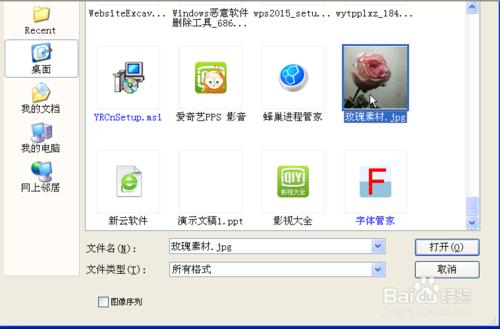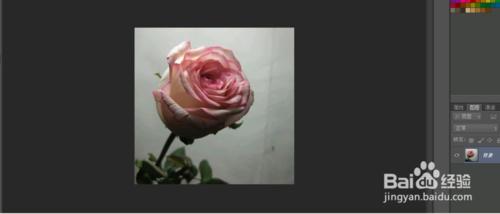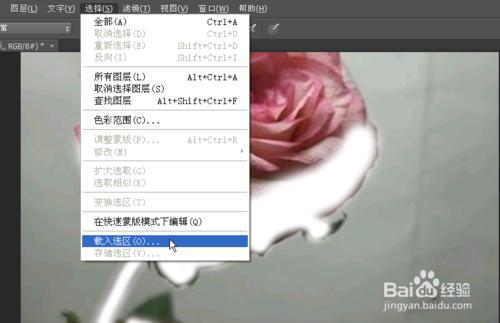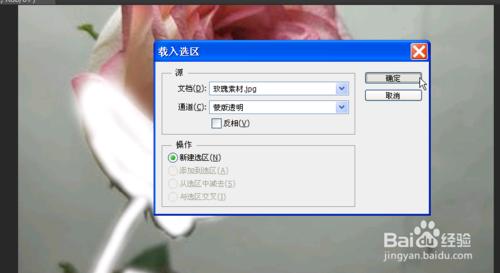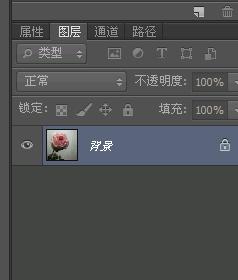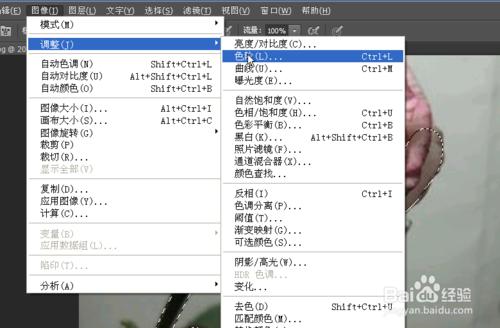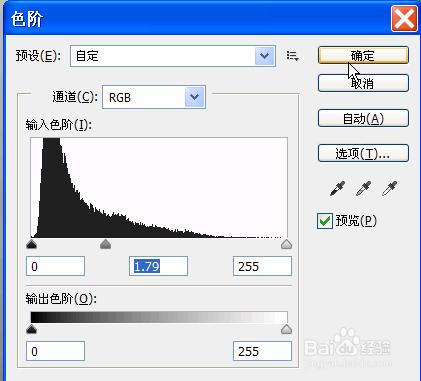這是我的玫瑰素材的原圖,尤其是裡面的深色陰影部分給大家帶來了很多煩惱。今天我給大家講一個去除陰影的簡單方法。
方法/步驟
點擊文件-打開-玫瑰素材,打開玫瑰花素材之後,利用放大鏡將圖片放大
新建圖層一,將圖層一改名為蒙版
利用畫筆工具塗住玫瑰花和葉子的陰影部分
點擊選擇-載入選區
刪除“蒙版圖層”,點擊圖像-調整-色階,調整色階數據,黑色為:0,灰色為:1.79,白色為:255.調整完色階數據之後,點擊確定。
按鍵盤鍵Ctrl加d,取消選擇
玫瑰花的陰影部分就去除完了
部分, 陰影, 玫瑰花, ps去除照片脖子陰影, ps去除臉部陰影, ps去除陰影, ps怎麼去除陰影, ps如何去除陰影, ps去除照片陰影, ps去除證件照陰影, ps去除照片陰影的方法, ps如何去除臉部陰影,